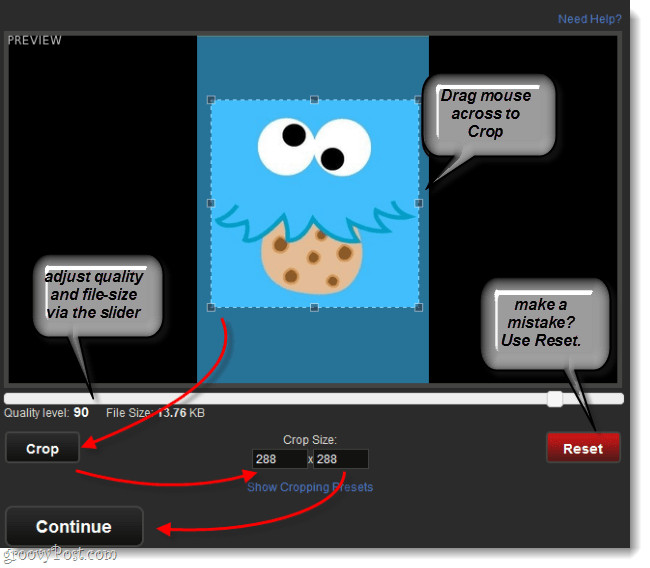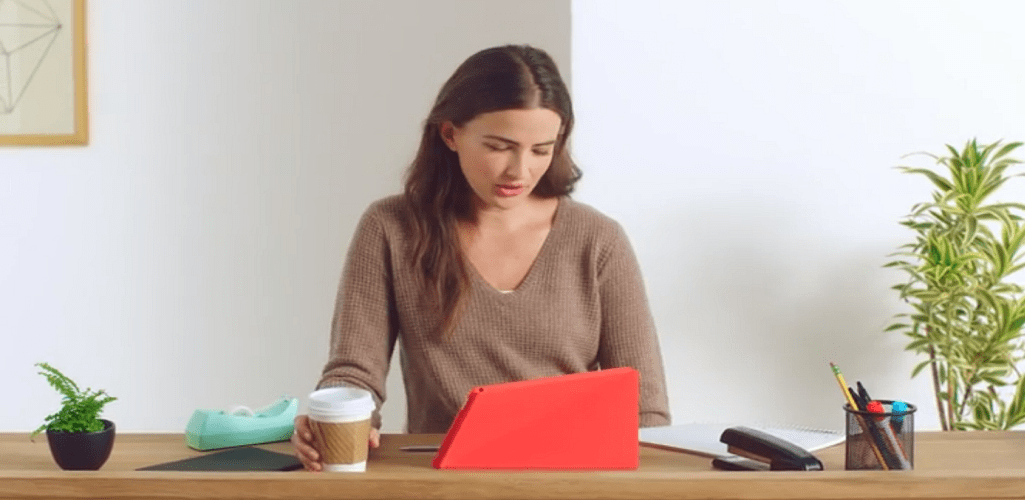Ātrie Excel “Datu izguves” kļūdas labojumi
Excel Tiešsaistē Microsoft Izcilība Varonis / / May 15, 2023

Pēdējo reizi atjaunināts
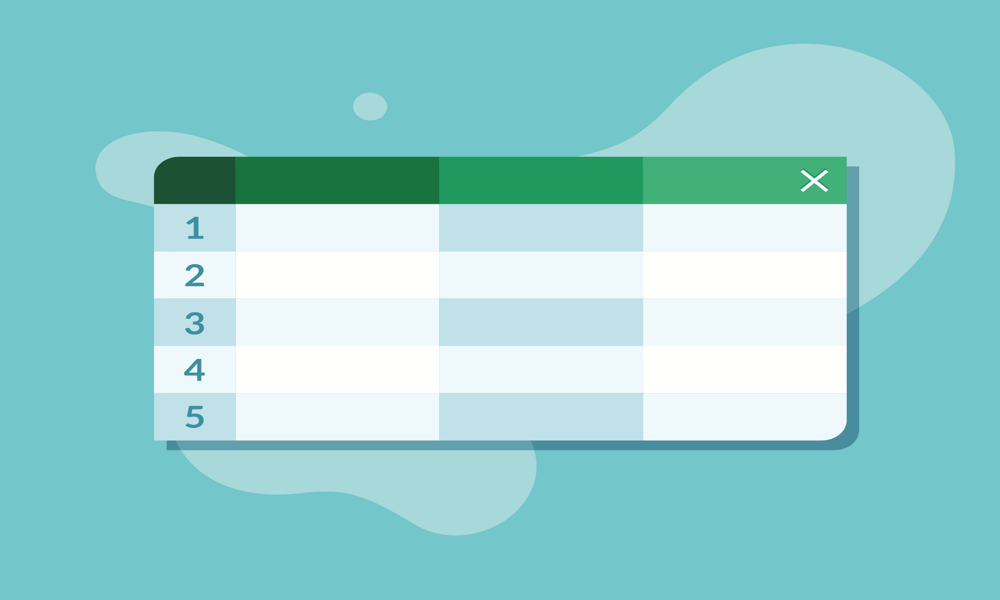
Mēģinot kopēt datus no Excel, var rasties problēmas ar to izgūšanu. Tālāk ir norādīts, kā novērst Excel Online kļūdu “Datu izgūšana”.
Excel tīmekļa lietotne ir daudzpusīgs rīks, kas nodrošina iespēju piekļūt Excel failiem un strādāt ar tiem no jebkuras vietas, izmantojot interneta savienojumu. Neatkarīgi no izmantotās ierīces, ja vien tai ir pārlūkprogramma, varat nemanāmi pārvaldīt savus Excel failus.
Tomēr dažreiz šī ērtība var izraisīt neparedzētas kļūdas. Piemēram, mēģinot kopēt datus no Excel izklājlapas, vēlamo datu vietā var tikt parādīts kļūdas ziņojums. Ja rodas šī problēma, šeit ir dažas efektīvas metodes, kā ātri novērst Excel kļūdu “Datu izgūšana”.
Izpratne par Excel kļūdu “Datu izgūšana”.
Kļūda “Datu izgūšana” parasti tiek parādīta, izmantojot Excel tīmekļa lietotni. Mēģinot kopēt datus no izklājlapas, lai ielīmētu citur, tā vietā, lai ielīmētu vēlamos datus, tiek parādīts kļūdas ziņojums: “Notiek datu izgūšana. Uzgaidiet dažas sekundes un mēģiniet vēlreiz izgriezt vai kopēt”, parādās.
Šī kļūda patiešām var būt nomākta; tā vietā, lai ielīmētu vajadzīgo informāciju, jūs ielīmējat kļūdas ziņojumu. Situācija pasliktinās, ja problēma joprojām pastāv, padarot vienkāršu uzdevumu, piemēram, kopēšanu un ielīmēšanu, par diezgan nogurdinošu procesu.
Par laimi, ir daži risinājumi, ko varat izmantot, lai novērstu šo nomākto kļūdu.
Mēģiniet vēlreiz kopēt un ielīmēt
Kā norādīts kļūdas ziņojumā, dažkārt problēmu var atrisināt, nogaidot dažas sekundes un atkārtojot kopēšanas un ielīmēšanas darbību. Programmai Excel var būt nepieciešams nedaudz laika, lai apstrādātu datus. Tomēr var būt gadījumi, kad neatkarīgi no tā, cik ilgi gaidāt, kļūda joprojām pastāv. Ja tā notiek, varat izmēģināt tālāk norādītās metodes.
Pārslēdzieties uz citu pārlūkprogrammu
Tā kā Excel tīmekļa lietotne paļaujas uz mākonī glabātiem datiem, jūsu tīmekļa pārlūkprogramma var izraisīt problēmu, ja tā nevar pareizi piekļūt datiem. Efektīvs ātrs risinājums ir faila atvēršana Excel tīmekļa lietotnē, izmantojot citu pārlūkprogrammu. Tas var atrisināt problēmu, ļaujot kopēt un ielīmēt bez aizķeršanās. Ja kļūda joprojām pastāv, izmēģiniet tālāk minētās metodes.
Izmantojiet darbvirsmas lietotni
Problēmas, kas saistītas ar Excel tīmekļa lietotnes piekļuvi izklājlapas datiem, bieži var atrisināt, atverot izklājlapu darbvirsmas lietotnē, ja tā ir pieejama.
Tālāk ir sniegts īss ceļvedis par izklājlapas atvēršanu Excel darbvirsmas lietotnē.
Darbības, lai atvērtu izklājlapu Excel darbvirsmas lietotnē:
- Excel tīmekļa lietotnē atveriet failu, no kura vēlaties kopēt datus.
- Augšējā labajā stūrī noklikšķiniet uz Rediģēšana.
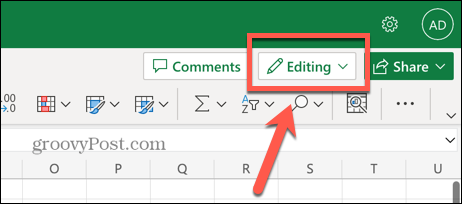
- Izvēlieties Atvērt darbvirsmas lietotnē.
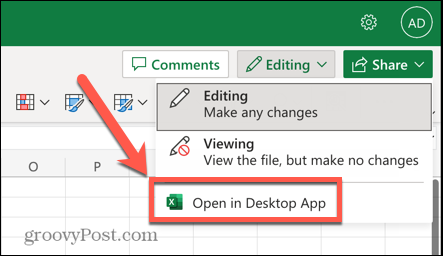
- Tiks palaists Excel darbvirsmas lietojumprogramma un tiks atvērts fails.
- Kad fails ir atvērts darbvirsmas lietotnē, mēģiniet kopēt un ielīmēt vēlreiz. Kļūdai “Datu izgūšana” vairs nevajadzētu parādīties.
Lejupielādējiet izklājlapu un rediģējiet to lokāli
Vēl viens veids, kā novērst šo kļūdu, ir lejupielādēt lapas kopiju un rediģēt to lokāli. Tā kā failā tiek izmantoti vietējie, nevis mākonī saglabātie dati, programmai Excel vajadzētu būt iespējai izgūt jūsu datus bez problēmām.
Darbības, lai lejupielādētu faila kopiju programmā Excel:
- Atveriet problemātisko izklājlapu Excel tīmekļa lietotnē.
- Noklikšķiniet uz Fails izvēlne.
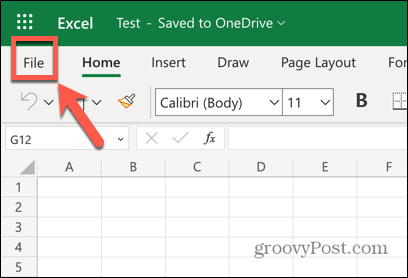
- Kreisās puses izvēlnē atlasiet Saglabāt kā.
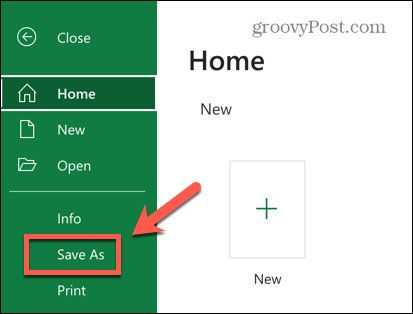
- Izvēlieties Lejupielādēt kopiju.
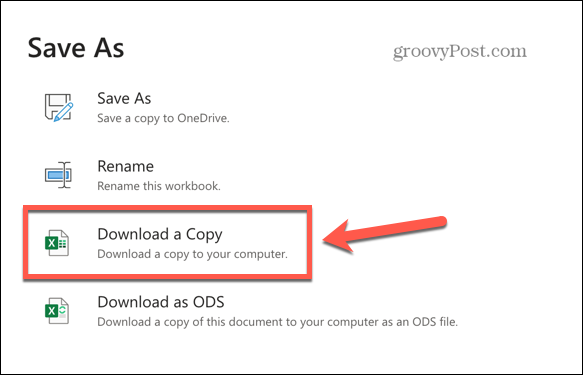
- Kad fails ir lejupielādēts, atrodiet to savā datorā un atveriet to Excel darbvirsmas versijā.
- Tagad jums vajadzētu būt iespējai kopēt un ielīmēt nepieciešamos datus, nesaskaroties ar kļūdu “Datu izgūšana”.
Papildu Excel padomi un triki
Cerams, ka viena no iepriekš minētajām metodēm ir palīdzējusi jums ātri novērst Excel kļūdu “Datu izgūšana”. Lai gan šī kļūda var būt nomākta, ir veidi, kā to apiet. Ja jums ir vajadzīgs laiks un kopējamo datu apjoms nav pārāk liels, jūs vienmēr varat manuāli ievadīt informāciju, ko vēlaties kopēt, jaunajā vietā. Tas var nebūt visefektīvākais risinājums, taču tas var palīdzēt izvairīties no citu metožu izmēģinājumiem un kļūdām.
Excel piedāvā daudzas citas noderīgas funkcijas, kas var noderēt. Jūs varat uzzināt, kā atrodiet un noņemiet ārējās saites programmā Excel ja tie rada problēmas. Ja jums ir jāveic datu analīze, varat uzzināt, kā to izdarīt saskaitiet šūnas ar tekstu programmā Excel. Lai vēl vairāk uzlabotu izklājlapas, varat mācīties kā iespējot (vai atspējot) makro programmā Excel.
Kā atrast savu Windows 11 produkta atslēgu
Ja jums ir jāpārsūta sava Windows 11 produkta atslēga vai tā vienkārši nepieciešama, lai veiktu tīru OS instalēšanu,...